『ポータブルサーマルプリンター』って知ってますか??
私、知りませんでした(笑)
感熱紙に印刷する小さなプリンターです。
感熱紙とはレシートと同じような感じで、
インク無しで印刷できるので、
「プリンタ」と「専用のロール紙」さえあれば、どこでも印刷できちゃう手軽さ!
しかもPhomemoは充電式で、
スマホとBruetooth接続なので
完全ワイヤレスで本当にスマート・簡単。

一目見て『これほしい!』と
小学生の娘の分と、自分用で二つ購入。
(取り合いになるからねw)
この手の商品は買ってみたら、使えない・・・
ということもあるけど、思った以上に楽しくて!
小学生も、大人も楽しめてます。
子供のころに、これ欲しかったな~!(心の声)
あんなことも、こんなことも出来ちゃいます♪

この見た目も可愛くて好き☆
目次
Phomemo使い方
アプリをインストール
アプリは簡単なのでアラフィフの私でも
直観的に操作できます。
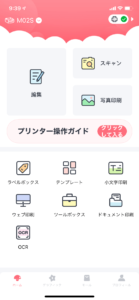
いくつあるんだろう?!というくらい沢山の、デザイン!
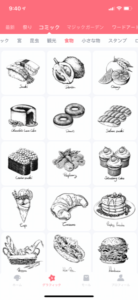
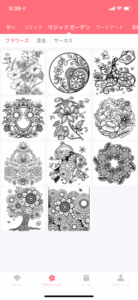
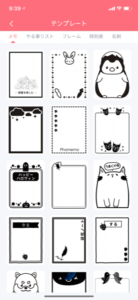
迷いまくるほどの種類があり、見てるだけでも楽しい。
時間割だけでも、たくさんのデザイン!
大人は使わないけど、子供には大活躍!
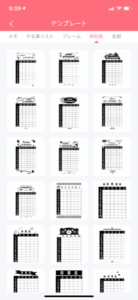
選んだものをそのまま印刷することも出来るし
キーボード入力や手書き入力で書込みOK!

印刷ボタン押すとすぐに印刷!ほんとに速い!

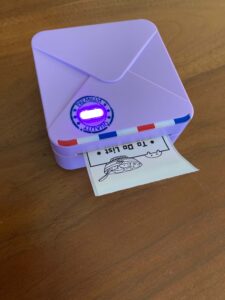


用紙カットの刃が上部についてるけど、
下向きに切ったほうがキレイ(笑)
(透明シートは上の刃でないと切れない!)
↓切り口わかりますかね?
左半分は下向きカット、右半分は上部の刃利用
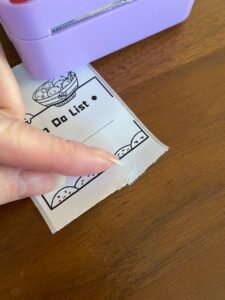
写真も印刷できます。
カラー印刷はできないけど、モノクロ印刷もレトロな感じで面白い!
印刷のときに濃さを設定できるのですが
下のような差になりました。
左から薄い、標準、濃い
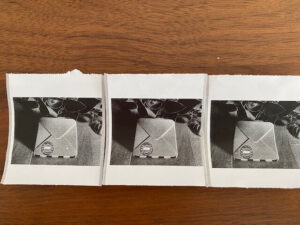
少し暗めに印刷されるので、写真は薄めがキレイかなと感じます。
透明シールに印刷するときは、濃い印刷がキレイです!
(薄めは、かすれるので注意!)
Phomemoを買った理由
可愛い!楽しそう!
というのが1番。
でも実際使えなかったら、いやなのでいろいろと調べると、
実用性も高いので、ポチりました。
細いラベルに印刷したり、5cm幅の用紙に印刷したり
サイズの選べる台紙は、白だけでなく、半透明・透明・模様・カラーと種類が豊富!
考え次第で無限大に使える『サーマルプリンター』は
可愛いラベルの中から「どれにしようかな~」と選ぶもの、また楽しい!
おススメの使い方3選
使い方無限大なので、3選に選ぶのは難しいですが
個人的に気に入っている使い方のご紹介♪
手帳
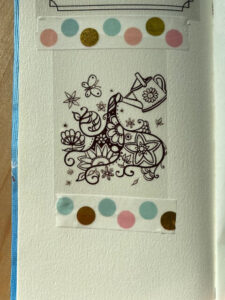
なんといっても手帳に使うのが便利・可愛い!
写真・イラスト・大切なメモなどを貼るのはもちろん、
透明シールを使うと、とっても綺麗♪
イラストやテープで、簡単に“オリジナル手帳”ができちゃう。
自分だけの手帳は、見てるだけでも楽しくて愛着わきますね☆
付箋代わり
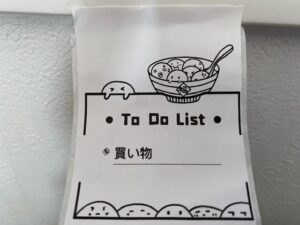
ちょっと忘れたくないことを、メモ書き印刷して
上部シールのみ少しはがして貼って使うと、超便利!
個人的にはペンで書くよりも、スマホでささっと入力・印刷のほうが楽ちん&好き♪
(手書き入力も出来ます!)
ちなみに、便利すぎてバンバン印刷したいけど
シール台紙の単価も気になる・・・
そんな時には、安価なシール無しロール紙に印刷して、
↓これを使うと普通の紙を、付箋にすることが出来ちゃうんです!
これ超便利!
Phomemo以外でもお役立ちです♪
名前・ラベル付け
専用のラベルライターは別に持っていて、便利なのですが
文字入力や設定がイマイチしずらいんですよね💦
Phomemoなら手元にあるスマホで、ササっと入力して
一瞬で印刷!
ラベルライターよりも断然らくちん・早いです。
この差は思った以上に便利。
Phomemoのロール紙は、いろいろな可愛い色柄がたくさんあるのですが
用紙の入れ替え時にぱっと見で、表の色柄が見えないんです。
だからわかりやすいようにラベルを付けているのですが、
もちろんこのラベルもPhomemoで一瞬で作れる!

↑これは普通サイズのシートに印刷してますが
細いシールにも印刷できます!

もう便利すぎて楽しい!
各モデル比較
| 型番 | 解像度/対応用紙サイズ |
|---|---|
| M02 | 203DPI/1種類(53mm) |
| M02PRO | 300DPI/3種類(15mm・25mm・53mm) |
| M02S | 300DPI/3種類(15mm・25mm・53mm) |
| M03 | 300DPI/2種類(53mm・80mm) |
M02PROとSは、スペック上同じように見えますが
Sの方が新しいモデルで、印刷機構が良くなり速度も速いようです。
ちなみに本体サイズは、
M02とPROは同じで83 * 83 * 40 mm
M02S:86 * 82 * 42 mm
M03:150 * 115 * 55 mm
なので、M03以外はほぼ同じような大きさですね!
どうしてM02Sを選んだたの?
- 用紙サイズが3種類に対応してる
- 本体のデザイン可愛い!
- 解像度が高い
- 最新モデルで印刷早い
- 持ち歩きやすいサイズ
大きい紙の印刷が出来るM03とも迷いました。
でも、M03は
- 80mmと53mm用紙の2種類だけの対応で、細いラベル印刷ができない
- 80mm印刷の頻度は多くないかも?
- M02Sのほうが小さくて持ち歩きしやすいかも?
と考えてM02Sにしました!
結果正解でした。
手帳に貼ったりちょうどよい大きさ!
でも、そのうちに大きめの03Mも買っちゃうかも~
(文房具系おもちゃ大好きなんです)
ちなみに今回、娘の分と二つ購入したうちの1つは、ロール紙セットのものにしました!
色々な幅のロール紙を試したいときは、こちらがお得♪
単体はこちら↓
Phomemoのお気に入りポイント
- 印刷早い
- フォームがたくさんある
- 簡単・便利
- 小さくて持ち歩きしやすい
- 本体可愛い♪
- 使ってて楽しい!
最後の使ってて楽しい!って結構大事なポイント♪
楽しいついでに専用カバーも、持ち歩きたくなるグッズ♪
私はテンション上がって可愛い模様のを買っちゃいましたが
黒無地もあります♪

専用カバーは優れもので予備ロールも3つくらいなら入るので、
私はいくつかの種類を入れてます。

イマイチポイント
- 専用ロールシートが高め
- ロール紙が裏からだと用紙の種類がわからない
ロール紙は、シール無しであればコクヨで安いものがあり代用できます!
シール付きは少し高く感じますが、使ってると結構使えるので許容範囲かな。
最後に
実用性はもちろんだけど、可愛いものって使うことが楽しくなっちゃう。
持ち歩きたくて、いろいろなところで使ってます。
無くても良いけど(笑)あると楽しい!
そんなグッズや、文房具好き仲間のあなたには、おススメのサーマルプリンターです。









